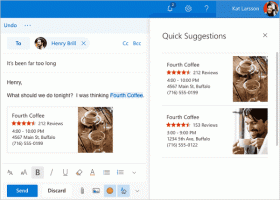Kako najti datoteke v terminalu Linux
Linux, ne glede na distribucijo, ki jo uporabljate, ima številna orodja GUI, ki omogočajo iskanje datotek. Številni sodobni upravitelji datotek podpirajo iskanje datotek neposredno na seznamu datotek. Vendar pa obstajajo številne situacije, ko morate uporabiti ukazno mizo, na primer med sejo SSH ali ko se strežnik X ne zažene. Tukaj je opisano, kako lahko hitro najdete datoteke s terminalom.
Oglas

Tu je tudi Catfish, priljubljeno iskalno orodje z iskalnim indeksom, ki lahko zelo hitro najde vaše datoteke.

Rad bi delil metode, ki jih uporabljam, ko delam v terminalu.
Prva metoda vključuje pripomoček find, ki obstaja v kateri koli distribuciji, tudi v vgrajenih sistemih, zgrajenih na busyboxu. Druga metoda je ukaz locate.
Za iskanje datotek v terminalu Linux, naredite naslednje.
- Odprite svojo najljubšo terminalsko aplikacijo. terminal XFCE4 je moja osebna preferenca.
- Vnesite naslednji ukaz:
najdi /pot/do/mapo/ -iname *ime_datoteke*
Zgornji argumenti so naslednji:
/pot/do/mapo/ - mapa, kjer začeti iskati. Če ni določeno, se bo iskanje začelo v trenutnem imeniku.
Stikala, ki jih uporabljam:
-iname - poiščite datoteke in mape, ki vsebujejo določen del v imenu, in prezrete velike in male črke.Primer:
Tukaj je ukaz, s katerim lahko poiščem svoje članke, ki sem jih napisal o brskalniku Opera:
najdi ~/Documents/winaero/ -iname *opera*.txt

- Če želite najti samo datoteke ali samo mape, dodajte možnost -vrsta f za datoteke ali -vrsta d za imenike. Tukaj je nekaj primerov:


- Za iskanje nedavno spremenjenih datotek in imenikov lahko uporabite naslednje možnosti najti ukaz:
-mmin n - poišči datoteke, ki so bile spremenjene pred n minutami.-mtime n - poišči datoteke, ki so bile spremenjene pred n*24 urami. Ko find ugotovi, pred koliko 24-urnimi obdobji je bila datoteka nazadnje dostopna, se vsi delni deli prezrejo, zato mora biti datoteka spremenjena pred vsaj dvema dnevoma, da se ujema z -mtime +1. - Možno je izvesti ukaz za datoteke, ki jih najde vaša iskalna poizvedba. Glej naslednji primer:
najdi ~/Documents/winaero/ -iname opera45.txt -type f -exec vim {} \;Tukaj uporabljamo možnost -exec za zagon vim urejevalnik besedil za vse datoteke v rezultatih iskanja. Del »{}« pomeni datoteke, ki jih najde najti ukaz. "\;" ending določa konec ukaza za -exec možnost.


Ukaz za iskanje
Orodje za iskanje uporablja posebno bazo podatkov za takojšnje iskanje datotek. Indeks za ukaz lahko ustvari in posodobi updatedb ukaz. Medtem ko se rezultati iskanja prikažejo takoj, morate ohraniti indeks iskanja in ga ohraniti aktualnega, sicer lahko ukaz locate poišče datoteke, ki so bile izbrisane ali premaknjene v drug imenik.
V splošnem primeru je sintaksa naslednja.
poišči -i ime_datoteke
Možnost -i pomeni "prezri velike in male črke".
Tukaj je primer:


Bonus nasvet: Druga metoda, ki jo pogosto uporabljam, je Midnight Commander (mc), aplikacija za upravljanje datotek konzole. Za razliko od find ali locate mc ni privzeto vključen v vse distribucije Linuxa, ki sem jih preizkusil. Morda ga boste morali namestiti sami.
Poiščite datoteke z mc
Če želite s programom Midnight Commander poiskati datoteke, ki vsebujejo določeno besedilo, zaženite aplikacijo in na tipkovnici pritisnite naslednje zaporedje:
Alt + Shift + ?
To bo odprlo pogovorno okno za iskanje.

Izpolnite razdelek »Ime datoteke:« in pritisnite tipko Enter. Našel bo vse datoteke, ki ustrezajo kriterijem.

Te datoteke lahko postavite na levo ali desno ploščo z uporabo Paneliziraj možnost in kopiraj/premakni/izbriši/oglej/naredi z njimi, kar hočeš.
To je to.